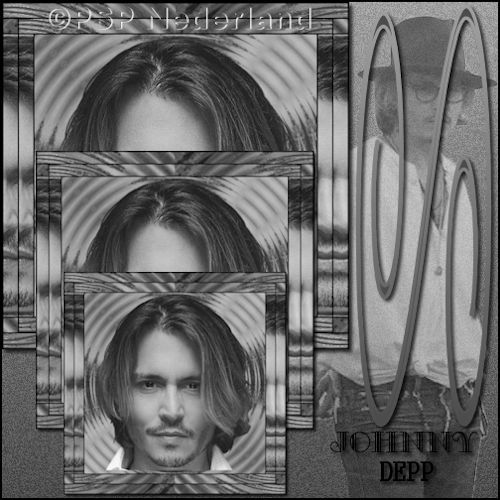
Tube gezicht Johnny Depp komt van: http://www.sitevanpatries.nl/
Tube van de staande Johnny Depp komt van: http://adiastock.deviantart.com/
Benodigdheden:
Vierkante Zwart/wit misted tube van een gezicht. Max. 400 pixels.
Bijpassende zwart/wit misted staande tube. Max. 500 pixels hoog.
Filter Simple - Left Right Wrap Hier
Basisvorm Gerdakrullen - krulgerda2 Hier
De tubes kun je eventueel zelf zwart/wit maken d.m.v.:
Effecten - Foto-effecten - Zwartwitfilm - Voorinstelling standaard.
Veel plezier met de les!
01. Open de misted tube van het gezicht en maak eventueel op maat.
02. Kies met de pipet een lichte voorgrond- en een donkere achtergrondkleur
uit de tube. Bewerken - Kopiëren.
03. Open een nieuwe transparante afbeelding van 400 x 400 pixels.
04. Gereedschap Vlakvulling. Zet de voorgrondkleur op verloop Voorgrond-achtergrond met deze instelling:
Stijl: Lineair - Hoek: 0 - Herhalingen: 0.
Zorg ervoor dat de donkere kleur onderin staat, zo niet vinkje bij: Omkeren.
Vul de afbeelding met het verloop.
05. Selecties - Alles selecteren.
06. Bewerken - Plakken in selectie.
07. Selecties - Niets selecteren.
08. Effecten - Reflectie-effecten - Caleidoscoop. Voorinstelling X klein.
09. Bewerken - Plakken als nieuwe laag.
10. Afbeelding - Randen toevoegen - 2 pixels zwart. Symmetrisch aangevinkt.
11. Afbeelding - Randen toevoegen - 20 pixels voorgrondkleur.
12. Selecteer de rand met de toverstaf. T. en D. op 0.
13. Effecten - Reflectie-effecten - Caleidoscoop. Instelling staat goed.
14. Effecten - Insteekfilters - Filter Simple - Let Right Wrap.
15. Selecties - Niets selecteren.
16. Herhaal punt 10 tot en met 15.
17. Afbeelding - Randen toevoegen - 2 pixels zwart.
18. Afbeelding - Formaat wijzigen - 350 x 350 pixels. Resolutie Bicubisch.
19. Lagen - Laag maken van achtergrondlaag.
20. Afbeelding - Doekgrootte. Instellingen:
Breedte: 500 Pixels - Hoogte: 500 Pixels - Plaatsing: Links-boven.
21. Lagen - Nieuwe rasterlaag.
22. Gereedschap Vlakvulling. Vul de laag met het verloop.
23.Aanpassen - Grofkorreligheid toevoegen/verwijderen -
Grofkorreligheid toevoegen met deze instelling:
Gelijkmatig en Monochroom: Aangevinkt - Grofkorreligheid: 15.
24. Lagen - Schikken - Achteraan.
25. Activeer de bovenste laag in het lagenpalet. (Raster 1)
26. Effecten - 3D effecten - Slagschaduw met deze instelling:
Verticaal en Horizontaal: 3 - Dekking: 75 - Vervaging: 5 - Kleur: Zwart.
27. Lagen - Dupliceren.
28. Afbeelding - Formaat wijzigen - 80%. Formaat van alle lagen
wijzigen NIET aangevinkt.
29. Zet deze laag met de verplaatser halverwege het midden van de
vorige laag. Zie mijn voorbeeld.
30. Herhaal punt 27 tot en met 29.
31. Open de staande misted tube. Bewerken - Kopiëren.
32. Terug naar de uitwerking.
Bewerken - Plakken als nieuwe laag.
Zet de tube met de verplaatser aan de rechterkant.
33. Lagen - Schikken - Achteraan.
34. Lagen - Schikken - Omhoog verplaatsen.
35. Lagen - Eigenschappen - Dekking op 50.
36. Activeer de bovenste laag in het lagenpalet.
37. Lagen - Nieuwe rasterlaag.
38. Gereedschap Basisvorm. Kies krulgerda2. Instelling:
Anti-alias: aangevinkt - Breedte: 2.
Trek aan de rechterkant de basisvorm van linksboven naar rechtsonder
tot het einde van je tweede frame. Zie mijn voorbeeld.
39. Effecten - 3D effecten - Slagschaduw. Instelling staat goed.
40. Gereedschap Tekst. Zet op Vector. Zet de achtergrondkleur op zwart. Dikte streek op 2.
Typ het eerste woord en plaats deze rechtsonder in de afbeelding.
Zie mijn voorbeeld.
Typ dan het tweede woord, neem een ander lettertype en grootte.
41. Lagen - Omzetten in rasterlaag.
42. Effecten - 3D effecten - Slagschaduw. Instelling staat goed.
43. Lagen - Nieuwe rasterlaag. Plaats hierop je watermerk.
44. Afbeelding - Randen toevoegen - 2 pixels zwart.
45. Afbeelding - Formaat wijzigen - 500 x 500 pixels. Resolutie Bicubisch.
46. Bestand - Exporteren - JPEG-optimalisatie.
Deze les is voor PSP Nederland geschreven door Vera, 27 oktober 2006.
Niets mag worden gekopieerd of overgenomen zonder schriftelijke toestemming.

Geen opmerkingen:
Een reactie posten